win10系统如何解决无法访问共享文件夹?
来源:网络收集 点击: 时间:2024-08-081.首先打开电脑,在电脑桌面的左下角找到开始图标按钮并右击,其旁边会出现下拉列表,我们在下拉列表中选择“运行”选项。
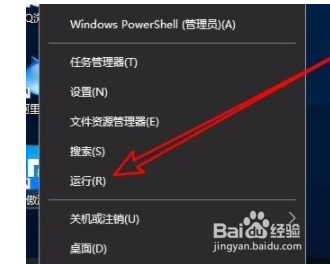 2/5
2/52.接着界面上就会出现一个运行窗口,我们在窗口中的文本框中输入“gpedit.msc”命令,再点击窗口底部的“确定”按钮就可以了。
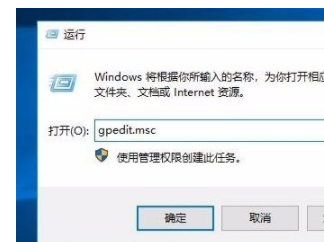 3/5
3/53.然后桌面上就会出现一个本地组策略编辑器页面,我们在页面左侧找到“Lanman工作站”选项并点击即可。
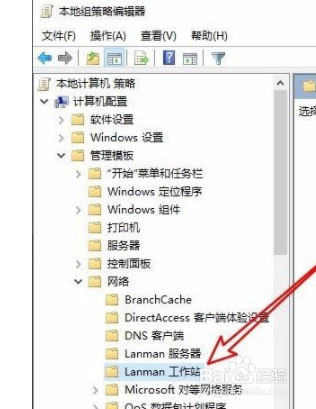 4/5
4/54.随后我们在页面上方找到“启用不安全的来宾登录”选项并右击,其旁边会出现一个下拉框,在下拉框中选择“编辑”选项。
 5/5
5/55.完成以上所有步骤后,我们就能打开启用不安全的来宾登录窗口,在窗口左上角选择“已启用”选项,就可以解决无法访问共享文件夹问题了。
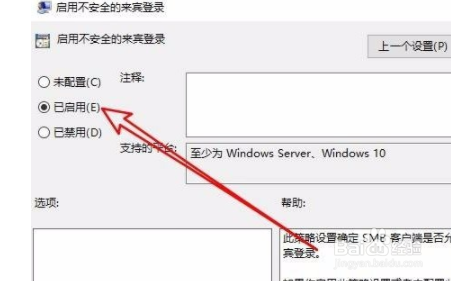 总结1/1
总结1/11.首先打开电脑,在电脑桌面的左下角找到开始图标按钮并右击,其旁边会出现下拉列表,我们在下拉列表中选择“运行”选项。
2.接着界面上就会出现一个运行窗口,我们在窗口中的文本框中输入“gpedit.msc”命令,再点击窗口底部的“确定”按钮就可以了。
3.然后桌面上就会出现一个本地组策略编辑器页面,我们在页面左侧找到“Lanman工作站”选项并点击即可。
4.随后我们在页面上方找到“启用不安全的来宾登录”选项并右击,其旁边会出现一个下拉框,在下拉框中选择“编辑”选项。
5.完成以上所有步骤后,我们就能打开启用不安全的来宾登录窗口,在窗口左上角选择“已启用”选项,就可以解决无法访问共享文件夹问题了。
注意事项对你有帮助的话,在左下角点个投票吧!
电脑软件手机版权声明:
1、本文系转载,版权归原作者所有,旨在传递信息,不代表看本站的观点和立场。
2、本站仅提供信息发布平台,不承担相关法律责任。
3、若侵犯您的版权或隐私,请联系本站管理员删除。
4、文章链接:http://www.1haoku.cn/art_1083558.html
 订阅
订阅